En este tutorial aprenderás a crear host virtuales con la ayuda del servidor web Apache en Windows.
Antes de empezar definamos qué es un virtual host (también llamado host virtual): consiste en poder alojar múltiples dominios en una sola máquina, ¿En dónde son utilizados? Son utilizados en ambientes de desarrollos, por lo que solo funcionan de manera local.
Paso 1: Lo primero que debemos hacer es crear el directorio donde alojaremos nuestros virtual hosts, que puede ser el directorio de xampp:
C:/xampp/htdocs/
Dentro de esta carpeta es donde guardaremos nuestros proyectos. Para este tutorial vamos a suponer que tenemos un nuevo proyecto en Symfony de manera que la carpeta de acceso pública a dicho proyecto esté en esta ruta: C:/xampp/htdocs/symfony/web
Paso 2: Lo siguiente que debemos hacer es dirigirnos a C:\WINDOWS\system32\drivers\etc\ y modificar el archivo hosts, pero para modificar el archivo necesitamos permisos de administrador por lo que primero abrimos el Bloc de Notas como administrador y abrimos la siguiente dirección C:\WINDOWS\system32\drivers\etc\hosts.
Nos aparecerá de esta manera el archivo:
En este archivo agregamos nuestro host virtual, para agregarlo lo hacemos de la siguiente manera:
IP Nombre de Host
Entonces nosotros agregaremos nuestros host apuntado a 127.0.0.1 que es la dirección IPv4 de la maquina local, y después el nombre de nuestro hosts. Podemos agregar los host que deseemos pero siempre apuntando a 127.0.0.1
127.0.0.1 symfony.com.dev
Paso 3: Ahora debemos modificar el archivo de configuración de Apache, para incluir el archivo de configuración de virtual host, lo podemos abrir de igual manera con un bloc de notas.
Si están en XAMPP, la ruta será la siguiente: C:\xampp\apache\conf\httpd.conf
Lo siguiente es buscar las siguientes dos líneas que están resaltadas:
Eliminen el # de la segunda línea.
Además dentro del mismo archivo debemos asegurarnos de que el módulo Rewrite está habilitado, para ello buscamos la siguiente línea:
LoadModule rewrite_module modules/mod_rewrite.so
Y nos aseguramos de que no esté comentada (el signo de numeral # sirve para comentar líneas), si no tiene el signo quiere decir que ya está habilitada.
Realizado esto guardamos los cambios.
Paso 4: Lo siguiente es abrir el archivo de configuración que nos provee XAMPP, la ruta es la siguiente: C:\xampp\apache\conf\extra\httpd-vhosts.conf
El archivo lucirá de la siguiente manera:
Es en este archivo donde alojaremos cada uno de los host virtuales que creemos, lo haremos de la siguiente manera:
Primero agregamos la directiva Directory, es aquí donde activaremos el uso de URL’s amigables, necesarias para el funcionamiento del framework PHP que utilicemos, lo agregamos antes de la configuración de VirtualHost
<Directory C:/xampp/htdocs/>
AllowOverride All
Require all granted
Allow from all
</Directory>
Lo siguiente es agregar nuestro virtual host, y lo agregamos de último a nuestro archivo:
<VirtualHost *:80>
DocumentRoot "C:/xampp/htdocs/symfony/web"
ServerName symfony.com.dev
ServerAlias www.symfony.com.dev
</VirtualHost>
Cuando se habilita el uso de Virtual host, Apache desactiva la carpeta raíz del servidor, por lo que antes de todos los virtual hosts debemos agregar la carpeta que nos provee XAMPP o WAMP para alojar nuestras paginas. En este caso yo utilice XAMPP:
<VirtualHost *:80>
ServerAdmin webmaster@localhost
DocumentRoot "C:/xampp/htdocs/"
ServerName localhost
ErrorLog "logs/localhost-error.log"
CustomLog "logs/localhost-access.log" common
</VirtualHost>
Realizado todo esto procedemos a guardar nuestro archivo, y ahora nos toca reiniciar Apache, y probar el acceso al host virtual en el explorador en el caso de este ejemplo la dirección sería:
htttp://symfony.com.dev/
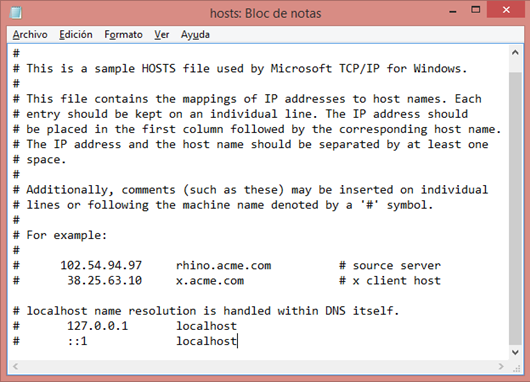
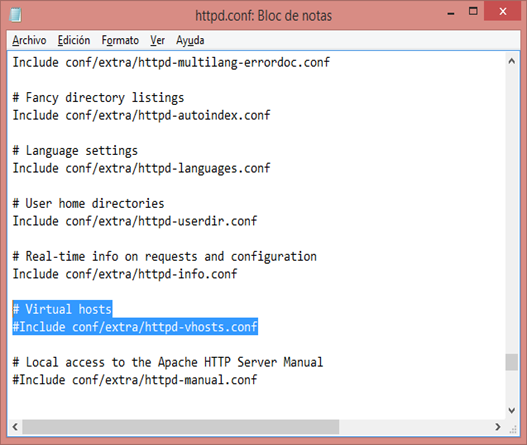
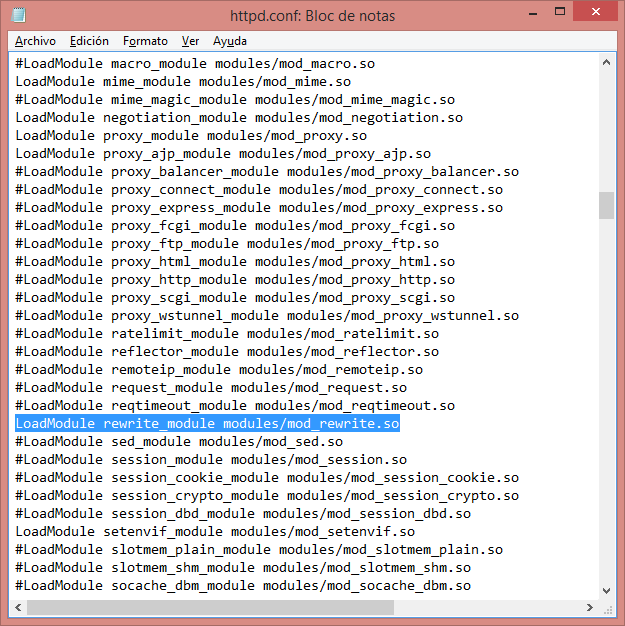

Comentarios
Publicar un comentario